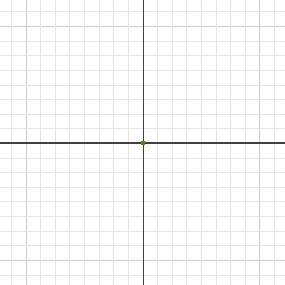- Aby rozpocząć tworzenie skrzynki elektrycznej w pustym zespole, kliknij prawym przyciskiem myszy w oknie graficznym, a następnie wybierz opcję Utwórz komponent z menu znakowego. Zostanie otwarte okno dialogowe Utwórz komponent w rysunku.
- W polu Nazwa nowego komponentu wpisz skrzynka.
- Następnie w menu Szablony kliknij opcję Przeglądaj szablony
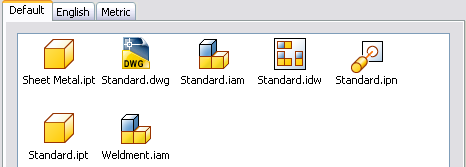 , a następnie wybierz kartę Angielskie i kliknij dwukrotnie szablon Standard (in).ipt.
, a następnie wybierz kartę Angielskie i kliknij dwukrotnie szablon Standard (in).ipt. - Kliknij przycisk OK w oknie dialogowym Utwórz komponent. Uwaga: Pomimo że te ćwiczenia (to i dwa poprzednie) wymagają wyboru karty Angielskie, zwykle podczas tworzenia nowego pliku będziesz wybierać nowy szablon z tych wyświetlonych na karcie Domyślne.
- Zanim program Autodesk Inventor będzie mógł utworzyć pusty plik części, w którym zostanie utworzona skrzynka elektryczna, należy wybrać płaszczyznę w zespole. Płaszczyzna pokrywa się z płaszczyzną szkicu części. Zwykle w zespole będzie już istniała płaska powierzchnia części, na której będziemy chcieli utworzyć nową część. Jednakże w tym ćwiczeniu zespół jest pusty i należy wybrać płaszczyznę początkową.
Kursor zmieni się
 i zostanie wyświetlony komunikat Wybierz płaszczyznę szkicu dla elementu bazowego.
i zostanie wyświetlony komunikat Wybierz płaszczyznę szkicu dla elementu bazowego. - Aby wybrać płaszczyznę początkową (która nie jest obecnie widoczna), kliknij symbol rozwiń/zwiń znajdujący się obok folderu Origin zespołu, aby go rozwinąć. Wskazówka: Folder początkowy dla zespołu znajduje się w górnej części przeglądarki, poniżej folderu Representations.

- Wybierz opcję Płaszczyzna XY. Ten wybór dopasuje początek nowej części do początku zespołu w pustym pliku zespołu.
Za każdym razem, gdy wybierzesz płaszczyznę początkową, zostanie utworzony i nazwany dokument części. Przeglądarka zespołu zostanie uaktualniona i zostanie wyświetlona nowa część, umożliwiając pracę ze szkicem nowo utworzonego pliku części skrzynka. Polecenia szkicu są aktywne i można rozpocząć definiowanie geometrii dla pierwszego wyciągnięcia.
- W razie potrzeby kliknij płaszczyznę Przód kostki ViewCube, aby ustawić płaszczyznę szkicu równolegle do ekranu.